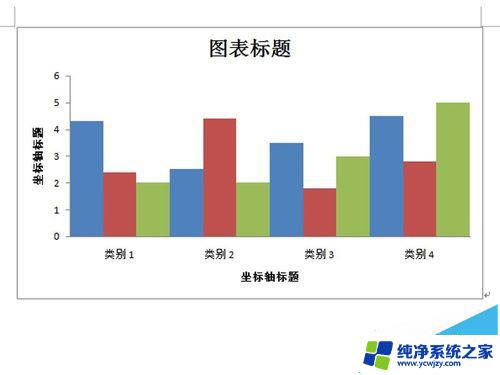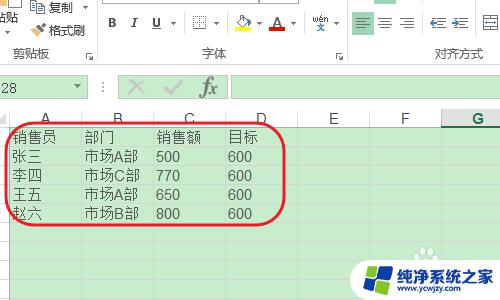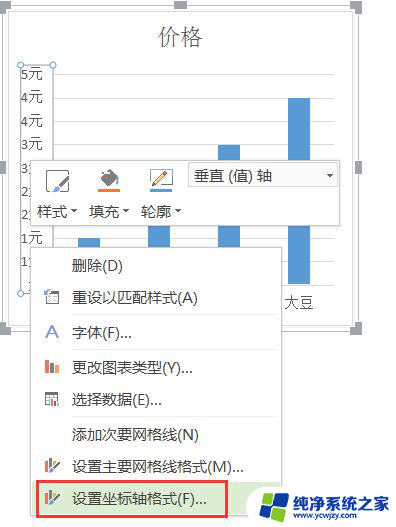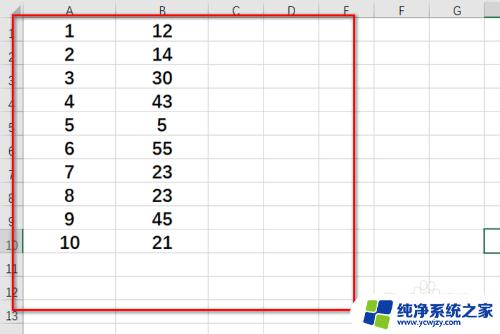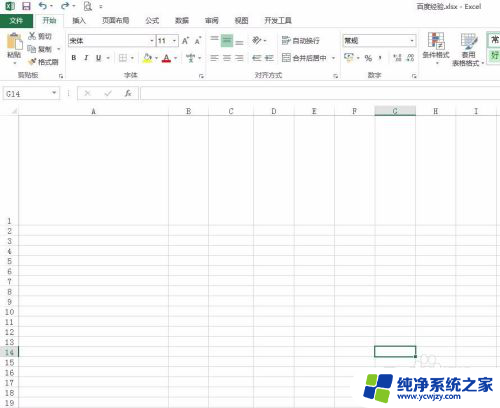图表插入标题 Excel中如何为图表添加标题和图例
在Excel中,图表是一种非常有用的数据可视化工具,它可以帮助我们更直观地理解和分析数据,仅仅绘制出图表可能还不够,因为缺少标题和图例会使得图表的含义变得模糊不清。为了让图表更加清晰明了,我们需要为图表添加标题和图例。标题可以简洁地概括图表的主题,让读者一目了然;而图例则可以帮助读者理解图表中不同数据系列的含义,方便比较和分析。在Excel中如何为图表添加标题和图例呢?让我们一起来探索一下。
步骤如下:
1.首先选择要添加标题的图表。选择的方法就是用鼠标单击图表的任意位置即可选中图表。
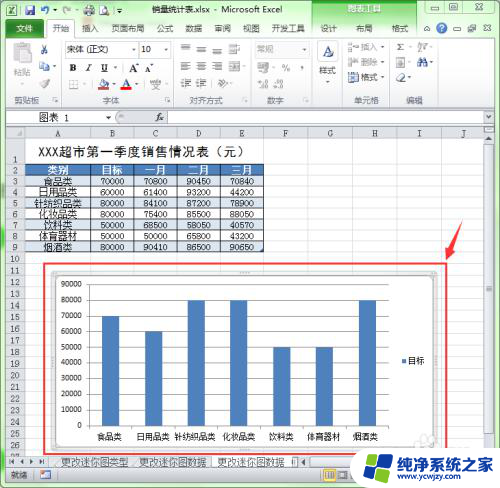
2.再选择“图表工具--布局”菜单选项卡。此时会弹出布局菜单选项卡。
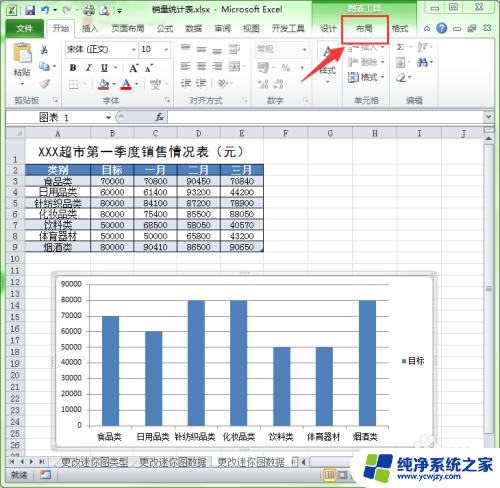
3.在弹出的功能区中单击“标签”组中的“图表标题”按钮。

4.此时会弹出一个下拉列表,在此列表中有三个选项:第一个是“无”。表示没有图表标题,这也是默认的选项;第二个是“居中覆盖标题”,意思是将标题放在图表的中央;第三个是“图表上方”,意思是将标题放在图表的上面。
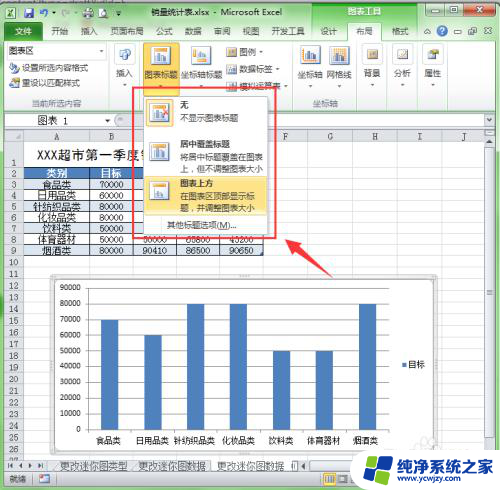
5.选择“图表上方”命令,将会在图表上方添加一个标题文本框。

6.启动输入法输入用户需要的标题即可。

以上就是关于图表插入标题的全部内容,如果你遇到了这种情况,不妨试试按照我的方法来解决,希望对大家有所帮助。